- Les images système sont l'un des meilleurs moyens de faire une sauvegarde complète de votre disque.
- En cas de problème majeur, tel qu'une défaillance du système, n'hésitez pas à résoudre le problème en restaurant votre système.
-
Utilisez l'option Sauvegarder et restaurer pour ccréer des images système dans Windows 11.
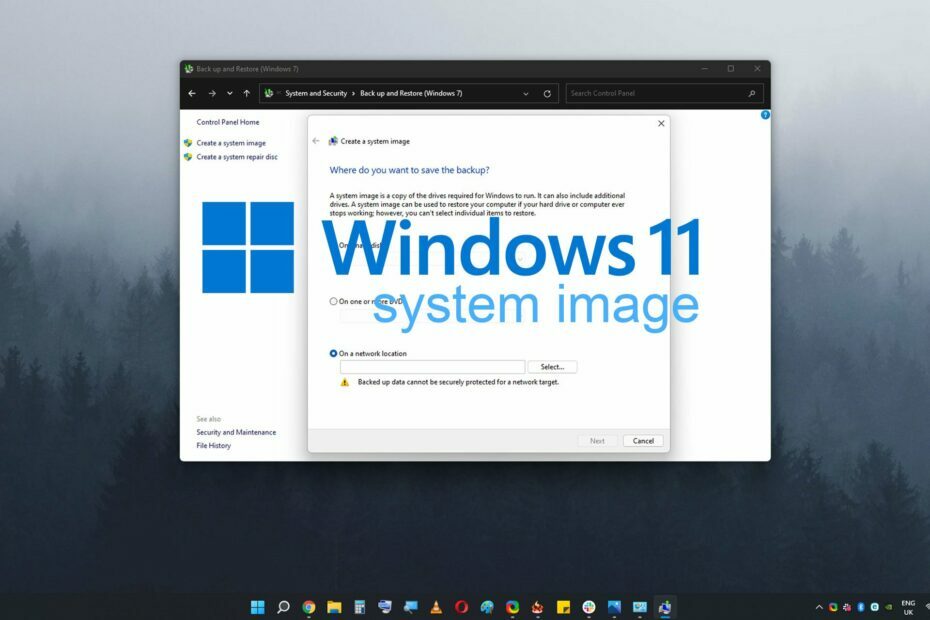
Ce logiciel réparera les erreurs informatiques courantes, vous protégera contre la perte de fichiers, les logiciels malveillants, les pannes matérielles et optimisera votre PC pour des performances maximales. Résolvez les problèmes de PC et supprimez les virus maintenant en 3 étapes simples :
- Télécharger l'outil de réparation de PC Restoro qui vient avec des technologies brevetées (brevet disponible ici).
- Cliquez sur Lancer l'analyse pour trouver des problèmes Windows qui pourraient causer des problèmes de PC.
- Cliquez sur Tout réparer pour résoudre les problèmes affectant la sécurité et les performances de votre ordinateur
- Restoro a été téléchargé par 0 lecteurs ce mois-ci.
Lorsque vous utilisez Windows 11 ou tout autre système d'exploitation, vous devez créer une sauvegarde régulièrement pour éviter la perte de données et restaurer facilement votre système en cas de problèmes majeurs.
Les images système sont recommandées pour sauvegarder vos fichiers car elles créent une sauvegarde complète de votre lecteur. Si vous rencontrez des problèmes, tels qu'une défaillance du système, vous pouvez les résoudre en restaurant votre système de cette façon.
La création d'un disque d'image système dans Windows 11 n'a pas beaucoup changé et est similaire à la Sauvegarde d'image système Windows 10 processus de création.
Néanmoins, dans ce guide, nous entrerons dans les détails et vous montrerons comment créer facilement une image système sur votre PC Windows 11.
Pourquoi ai-je besoin d'une image système dans Windows 11 ?
Une image système est un fichier de sauvegarde de votre lecteur système qui peut restaurer votre système d'exploitation en cas de défaillance du système.
Vous pouvez également utiliser une image système pour déplacer votre système d'exploitation vers un nouveau disque dur facilement et sans aucune perte de fichier.
La taille de l'image système varie en fonction de plusieurs facteurs, notamment la taille de votre partition, le nombre de partitions que vous sauvegardez et le taux de compression.
Habituellement, elle est égale à la taille de votre partition système, mais certains d'entre vous peuvent choisir de sauvegarder l'intégralité du disque dur, de sorte que la taille peut varier considérablement.
Avant de créer une image système, assurez-vous que vous disposez de suffisamment d'espace sur votre lecteur de destination pour stocker l'image système.
Comment créer une image système sous Windows 11 ?
1. Utilisez l'option Sauvegarder et restaurer
- Cliquez sur la loupe pour lancer le Chercher fonction, puis tapez panneau de commande et sélectionnez l'application dans la liste des résultats.
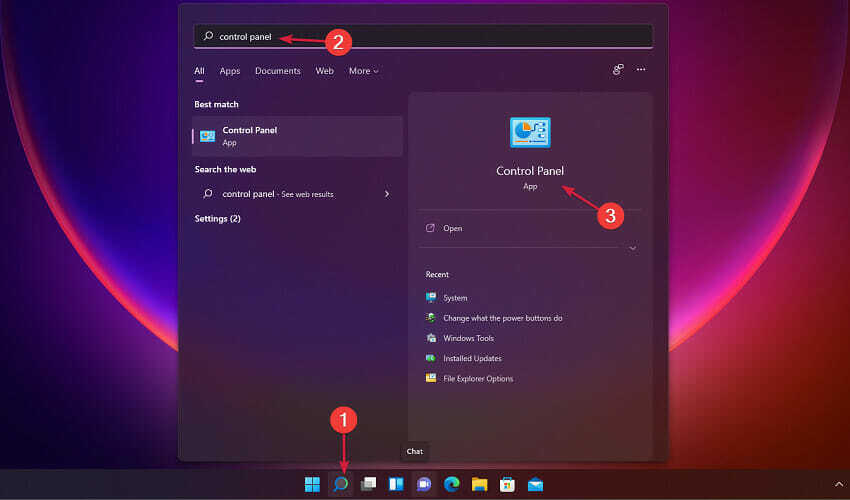
- Cliquez maintenant sur Sauvegarde et restauration.
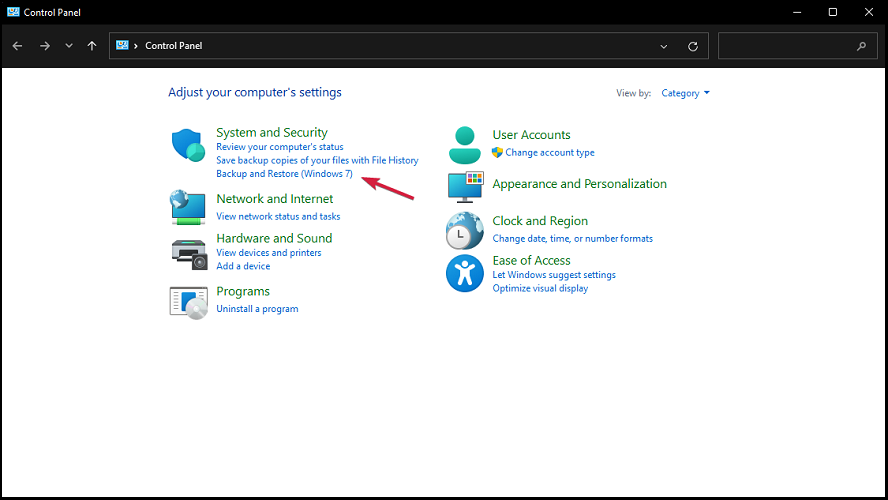
- Dans Sauvegarde et restauration, cliquer sur Créer une image système dans le volet de gauche.
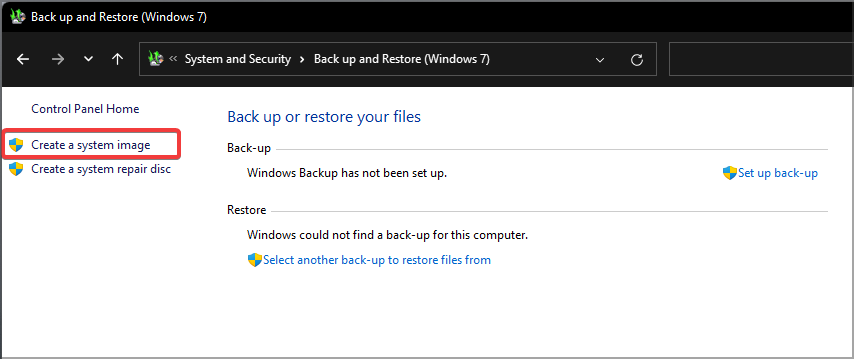
- Sélectionnez maintenant l'emplacement de sauvegarde et cliquez sur Prochain. Si vous n'avez pas installé d'autre lecteur, vous aurez besoin d'un support externe connecté comme une clé USB ou un lecteur.
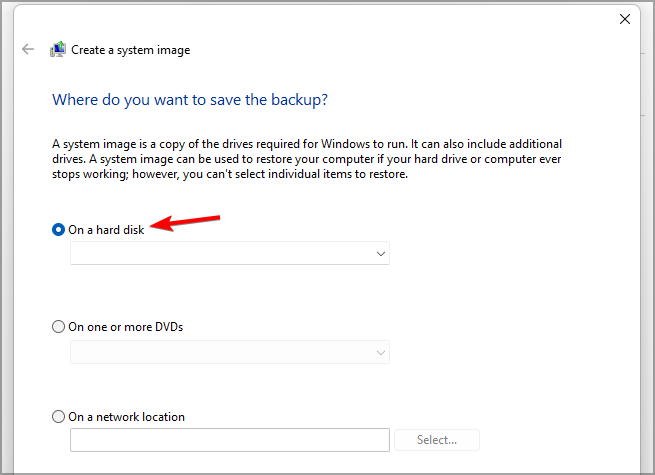
- Une liste de lecteurs que vous pouvez sauvegarder apparaîtra. Décochez les lecteurs que vous ne souhaitez pas sauvegarder et cliquez sur Prochain procéder.
- Tout d'abord, assurez-vous que le support de sauvegarde peut gérer la taille de la sauvegarde, puis cliquez sur Démarrer la sauvegarde pour lancer le processus de sauvegarde.
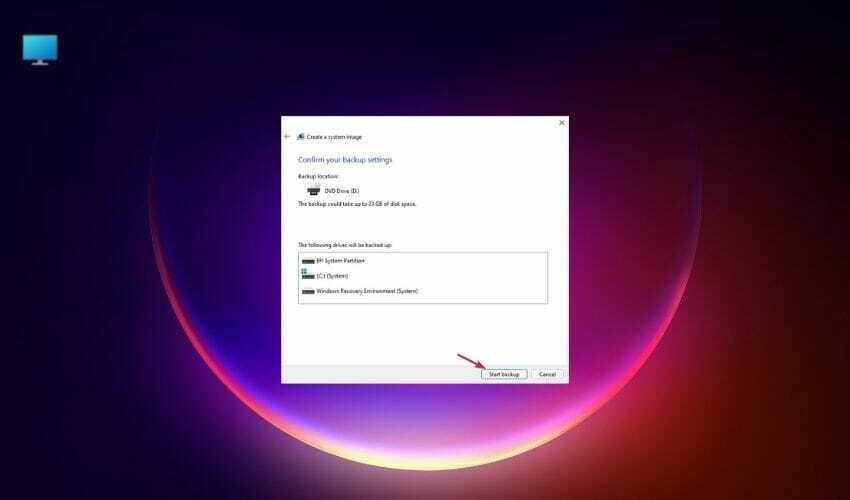
- Cela peut prendre un certain temps, alors soyez patient.
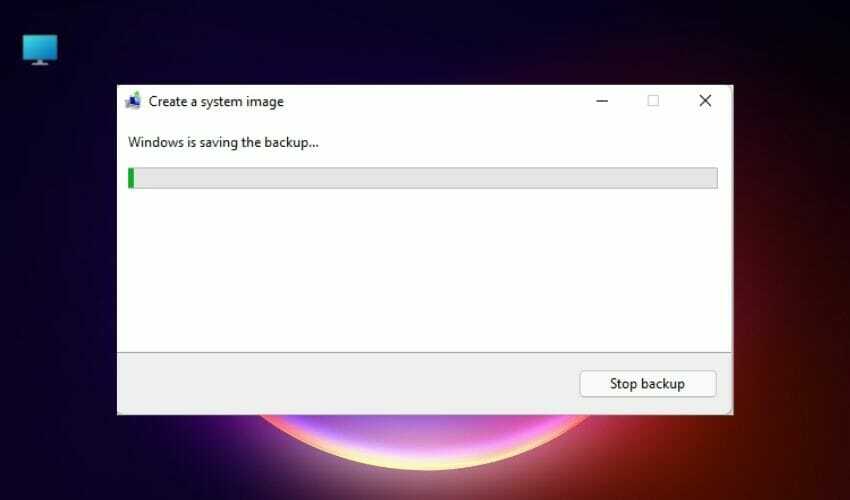
- Une fois le processus terminé, cliquez sur proche.
- Optionnel: Cliquez sur Oui pour créer un disque de réparation système au cas où vous n'auriez pas de support de démarrage Windows 11 ou si vous ne pouvez pas accéder aux paramètres de démarrage avancés. Pour terminer ce processus, vous aurez besoin d'un lecteur flash vide.
Vous pouvez également démarrer le Panneau de configuration en appuyant sur le bouton les fenêtres + R combinaison et dactylographie panneau de commande. Puis frappe Entrer ou cliquez d'accord pour démarrer l'application.
2. Utiliser les paramètres
- Dans le Applications épinglées rubrique, cliquez sur le Paramètres icône pour l'ouvrir.
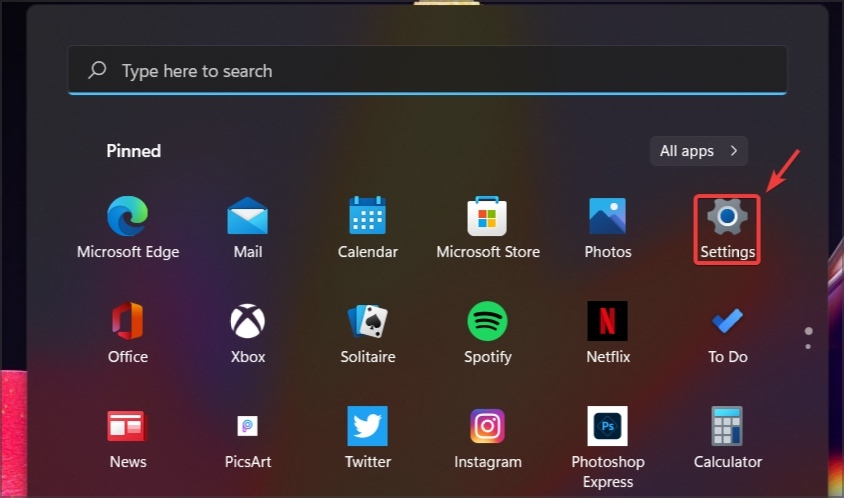
- Aller à Système et sélectionnez Espace de rangement.
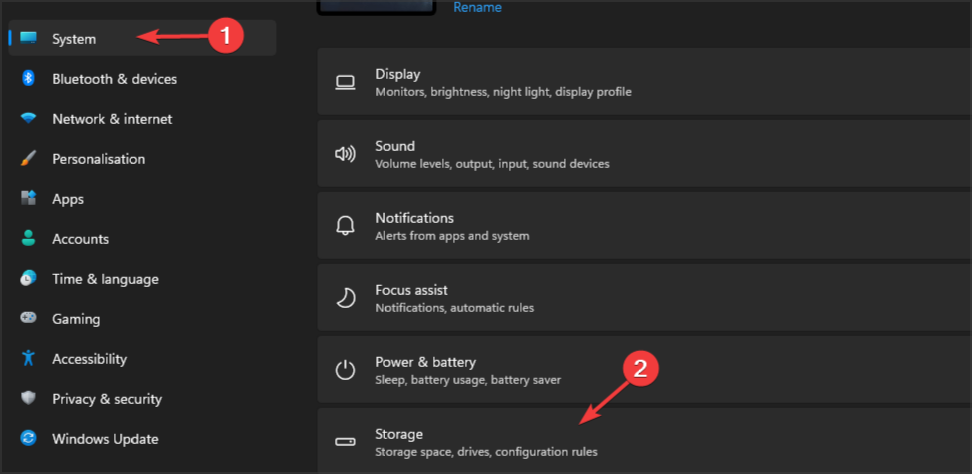
- Maintenant, sélectionnez Options de stockage avancées.
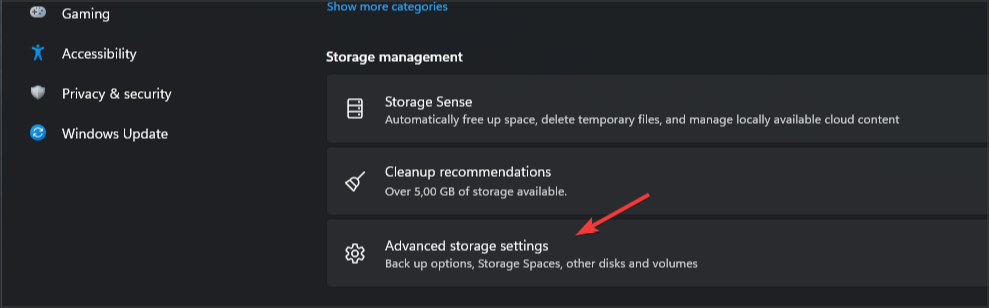
- Aller à Options de sauvegarde.
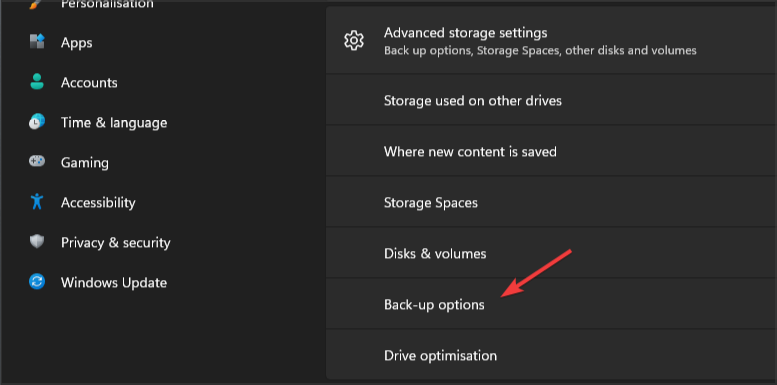
- Maintenant, sélectionnez Sauvegarde et restauration.
Les deux méthodes ouvriront la même fenêtre et vous pourrez utiliser celle qui vous convient le mieux. Gardez à l'esprit que cette dernière méthode n'est disponible que sur les anciennes versions.
Une fois que vous ouvrez Sauvegarde et restauration, vous pouvez créer une sauvegarde d'image système Windows 11 en procédant comme décrit ci-dessous.
Bien que ce processus soit simple, vous préférerez peut-être utiliser un logiciel spécialisé tel que Acronis True Image car il offre de meilleures fonctionnalités et plus d'options de configuration.
Est-il préférable d'utiliser des solutions tierces pour créer des images système ?
Même si la fonctionnalité de sauvegarde et de restauration de Windows 11 est entièrement gratuite, elle n'est utile que pour les tâches de base, et si vous êtes un utilisateur avancé, certaines fonctionnalités cruciales peuvent manquer.
La plupart des applications de clonage proposent une version de base de leur logiciel dont vous pouvez profiter gratuitement pour un usage personnel avec quelques restrictions mineures.
Un logiciel spécialisé vous permet de créer plusieurs types différents d'images système, notamment incrémentielles et différentielles, tandis que la sauvegarde et la restauration Windows ne peuvent créer que des images système complètes.
Avec ces outils, vous pouvez également exécuter votre image système sur une machine virtuelle et accéder facilement à vos fichiers sur un autre PC.
Par conséquent, pour les utilisateurs avancés, nous recommandons logiciel de clonage pour les images disque et les sauvegardes de fichiers.
Quelle est la différence entre la restauration du système et la sauvegarde d'image système ?
La restauration du système est une fonctionnalité qui vous permet de restaurer votre système en cas de problème logiciel.
Par exemple, si des problèmes commencent à apparaître après l'installation de certains logiciels ou pilotes, vous pouvez l'utiliser pour restaurer votre système à l'état précédent avant d'installer le logiciel.
Gardez à l'esprit que cela n'affecte pas vos fichiers, donc si vous supprimez accidentellement des fichiers importants, vous ne pouvez pas les restaurer avec la restauration du système. De plus, notez que Windows crée automatiquement des points de restauration système.
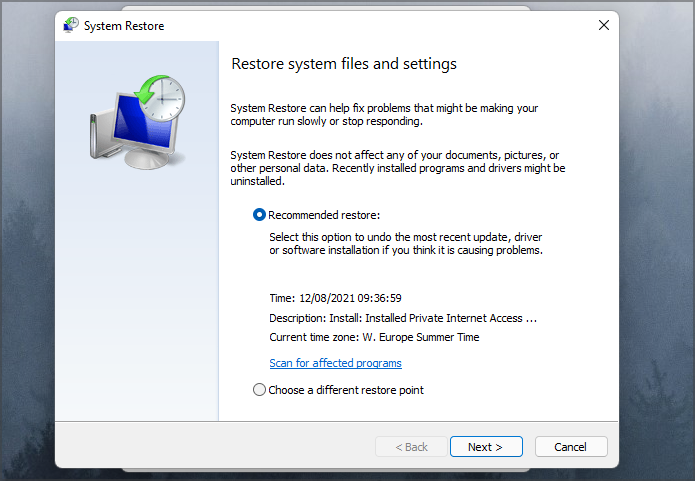
Une image système, en revanche, crée une copie complète de votre partition système, qui comprend toutes les applications, paramètres et fichiers.
Vous pouvez utiliser une image système pour réparer les problèmes logiciels, mais les fichiers d'image système ne sont pas créés aussi souvent que les points de restauration du système, et ils sont utilisés pour résoudre des problèmes plus graves que la restauration du système ne peut pas.
Contrairement à la restauration du système, l'image système restaure tous les fichiers supprimés depuis la création de l'image système.
Gardez à l'esprit qu'il restaurera votre lecteur système exactement tel qu'il était lorsque vous avez créé l'image système. Cela signifie que tous les fichiers créés sur le lecteur système après l'image système seront supprimés.
Une image système peut également être déplacée vers un autre système, et si votre disque dur est endommagé, vous pouvez transférer tous vos fichiers et votre système d'exploitation sur un nouveau disque dur et continuer là où vous vous étiez arrêté.
Comment restaurer mon PC avec une image système ?
- Ouvrez le Le menu Démarrer et sélectionnez Paramètres.

- Naviguez vers le Système et sélectionnez Récupération.
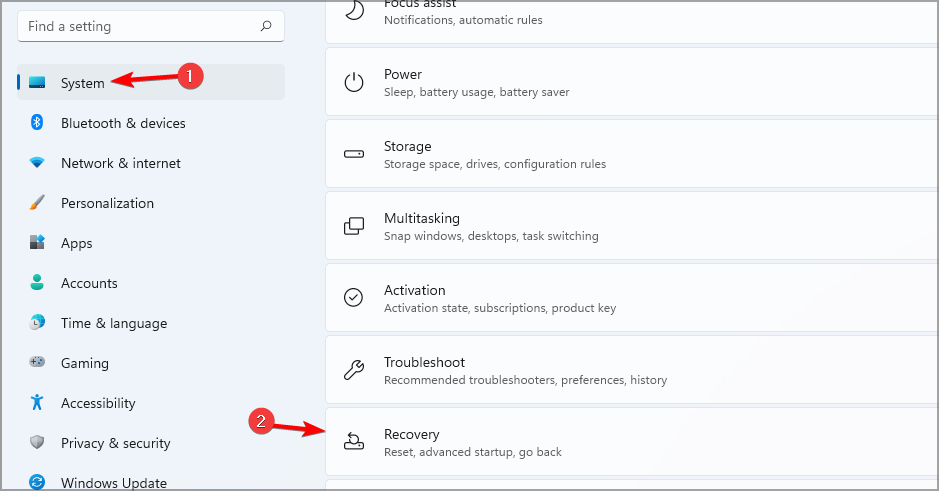
- Dans le Démarrage avancé cliquer sur Redémarrer maintenant.
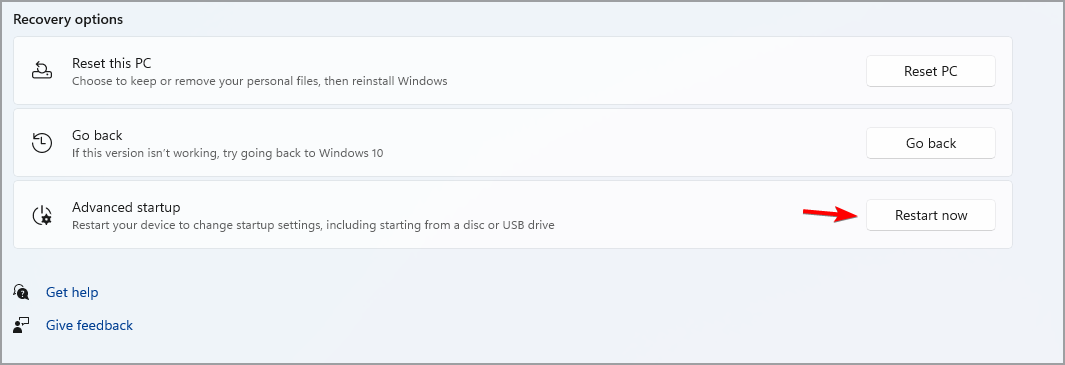
- Lorsque le PC redémarre, sélectionnez Dépannage.

- Maintenant, sélectionnez Options avancées.

- Cliquer sur Voir plus d'options de récupération.
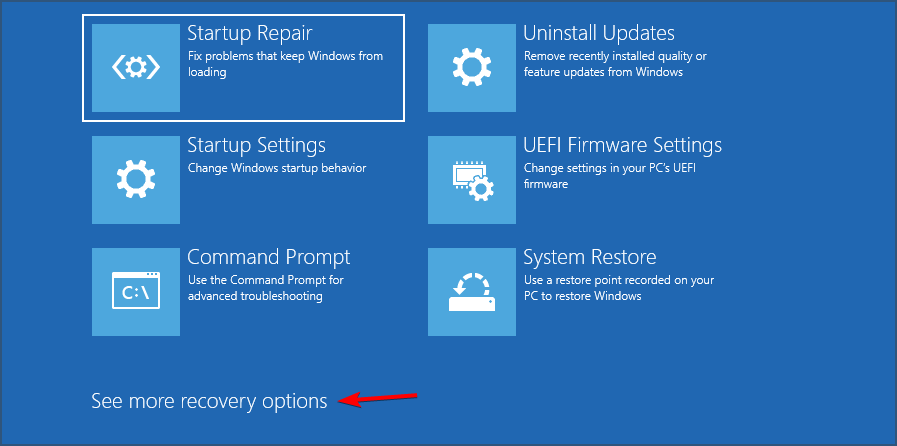
- Sélectionner La récupération de l'image système.
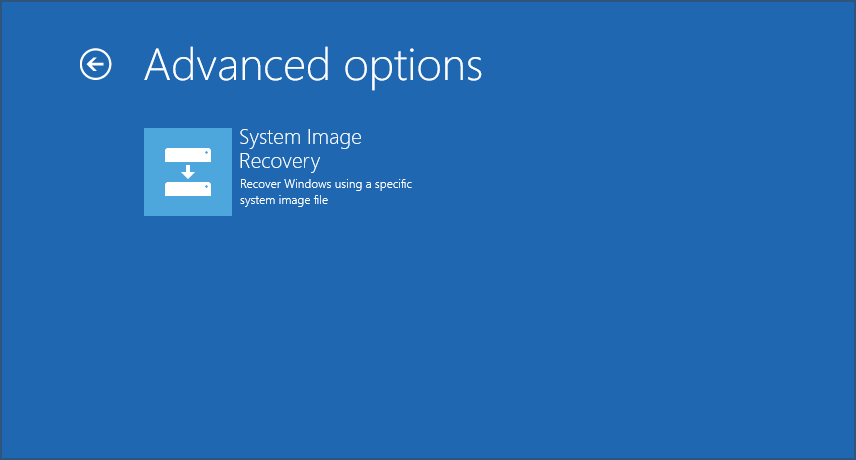
- Choisissez maintenant votre image système et cliquez sur Prochain.
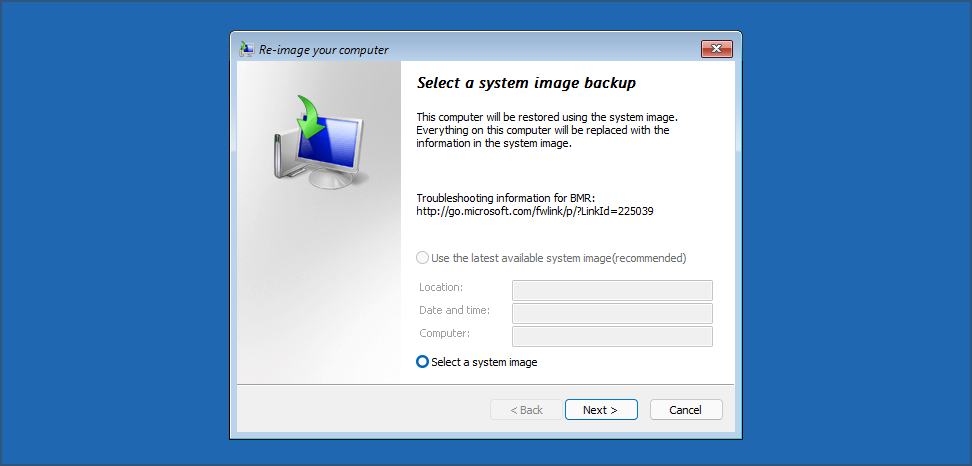
- Suivez les instructions à l'écran pour terminer le processus.
La création d'une sauvegarde d'image système Windows 11 est simple et peut être effectuée efficacement avec le Sauvegarde et restauration application.
C'est une excellente idée de créer des sauvegardes et en fonction de la sensibilité des informations, vous pouvez même en faire plus et les stocker sur différents supports et lieux.
En effet, toute sauvegarde sur votre système ou sur un périphérique externe peut éventuellement échouer et vous reviendrez à la case départ.
Plus que cela, une copie de votre image système est comme une instance dans le temps à laquelle vous pouvez revenir si un problème majeur survient sur votre PC.
Utilisez-vous des images système et quelle est votre méthode préférée pour créer des images système? Faites-nous savoir dans les commentaires ci-dessous.


